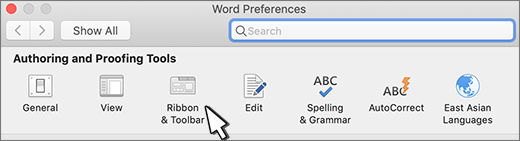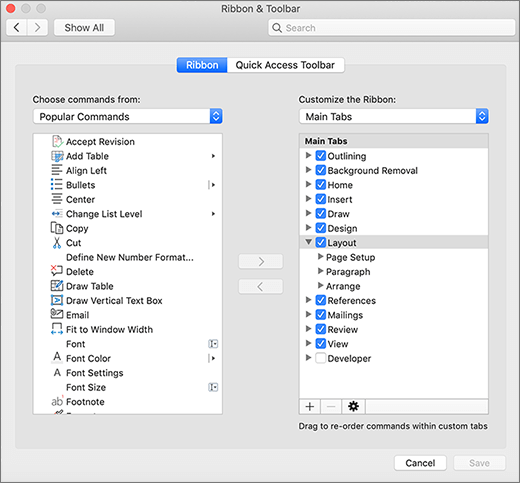Personalizar o friso
Pode personalizar o Friso no Word tal como gosta, mostrando comandos utilizados frequentemente e ocultando os que raramente utiliza. Pode alterar os separadores predefinidos ou criar separadores e grupos personalizados que contenham os comandos que utiliza com mais frequência.
Nota: Não pode mudar o nome de comandos predefinidos, alterar os ícones associados aos mesmos nem alterar a sua ordem.
-
Para personalizar o Friso, abra ou crie um documento.
-
Aceda à aplicação Preferências e selecione Friso e Barra de Ferramentas.
-
Na janela do separador Friso, selecione os comandos que pretende adicionar ou remover do Friso e selecione as setas para adicionar ou remover.
Nota: Para remover separadores ou comandos predefinidos do Friso, como os separadores Base ou Inserir, desmarque a caixa de verificação correspondente na caixa Personalizar o Friso.
Eis o que pode personalizar no Friso:
-
Mudar o nome dos separadores: Para mudar o nome, selecione um separador, como Base, Inserir ou Estrutura, na caixa Personalizar o Friso e, sem seguida, selecione
-
Adicionar um novo separador ou um novo grupo: Para adicionar um novo separador ou grupo, selecione
-
Remover separadores: Apenas os separadores personalizados podem ser removidos do Friso. Para remover, selecione o seu separador na caixa Personalizar o Friso e selecione